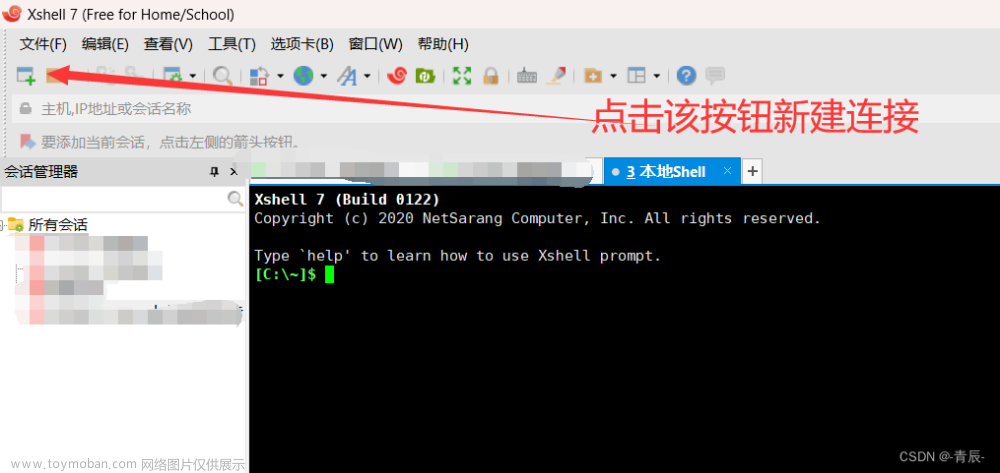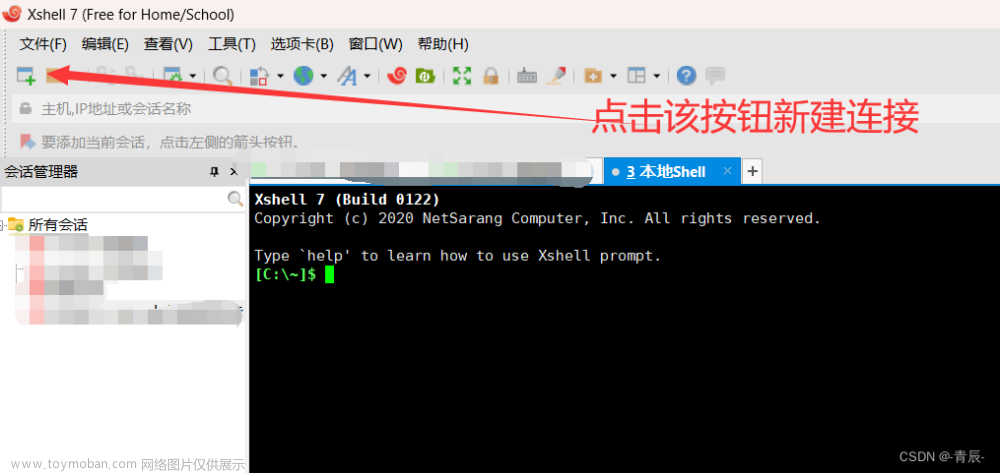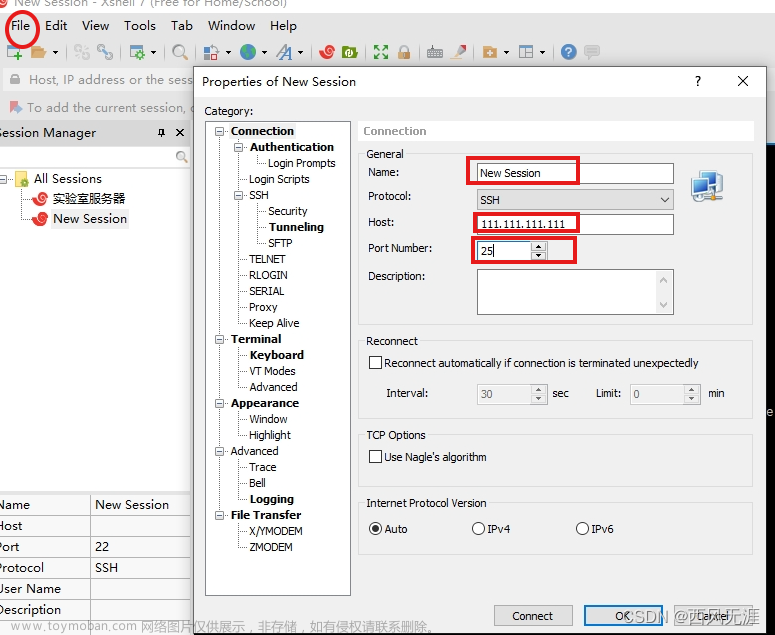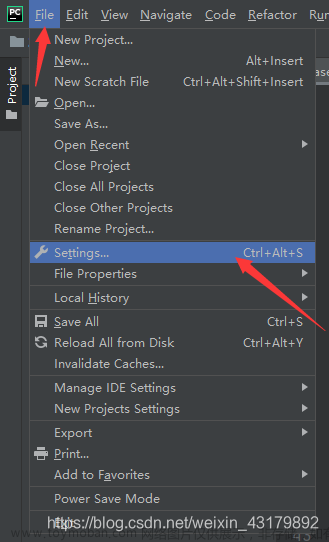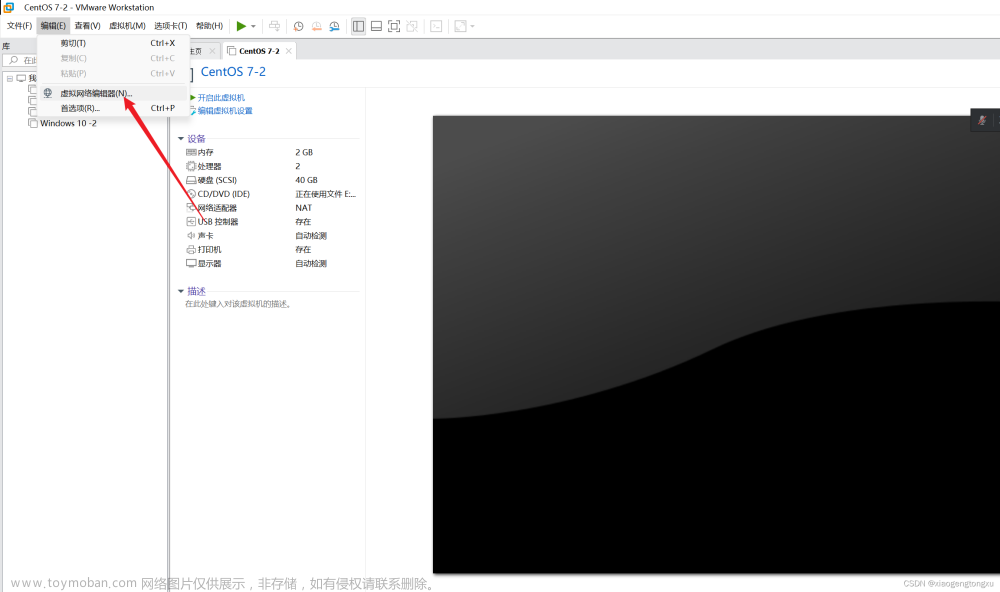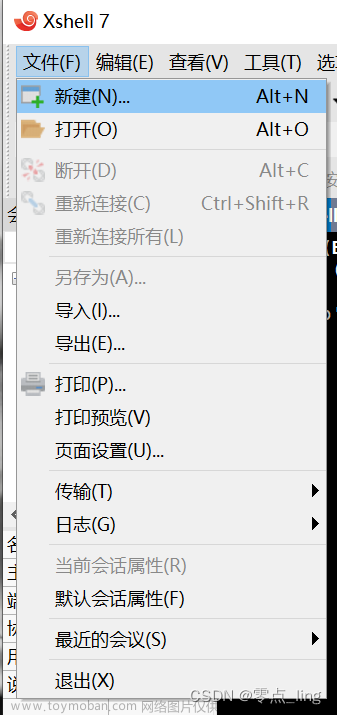目标:
1.使用Xshell在服务器上创建自己项目需要的虚拟环境
2.用pycharm实现远程服务器的连接(这样就可以在本地debug或者写代码,然后再用xshell在服务器上跑)
一、使用Xshell在服务器上创建自己项目需要的虚拟环境
1.打开Xshell,连接上服务器
2.输入命令
conda create -n 你想给环境起的名称 python=3.9(你需要的Python版本)conda activate 你的环境名称然后就开始pip install所有你需要的东西 比如numpy,pandas巴拉巴拉
二、用pycharm实现远程服务器的连接
1.用Xftp把本地的project传到虚拟环境中对应的文件夹中(建议先打包再传,传完在xshell用unzip命令解压 不然传的很慢很慢很慢很慢很慢...)
2.在pycharm中打开project,依次按照图片进行点击


新建—SFTP——把服务器的信息填上去,测试连接,应该会出现连接成功
然后把已经传好的project的路径填进去


“部署”这一步就结束了
接下来添加解释器
PS:为什么要同步解释器:其实部署好了以后,在本地更改文件已经会自动传到服务器了。添加解释器是为了让本地和服务器上的虚拟环境有同样的配置,可以得到包的信息,不然在本地打开project就会出现如下情况:pycharm得不到这些包的信息,全是红线

正式开始添加之前,先输入如下代码:
conda info --envs复制你的虚拟环境的位置
开始添加:
左上角文件——设置——

选择SSH

一直下一步就行了,这是连接到服务器

这里一定要选择现有!!!!!!不然会出现Too many levels of symbolic links!如果出现这个问题的话,参考这篇CSDN进行修复吧:(4条消息) 问题记录usr/bin/env: “python‘: Too many levels of symbolic links_qq_45829197的博客-CSDN博客
然后在点击解释器的 ...框 在那里输入你刚才复制的地址+/bin/pythonxxx(你的版本是什么xxx就是什么)
然后 下面的同步文件夹也要改,跟映射那里一样!切记切记!写博客的时候忘了这一步,赶紧来补上...
完活啦~文章来源:https://www.toymoban.com/news/detail-789778.html
现在你的本地和服务器文件就能同步了,并且可以在本地debug再用xshell运行啦~文章来源地址https://www.toymoban.com/news/detail-789778.html
到了这里,关于使用Xshell服务器跑程序,用pycharm连接服务器远程开发的文章就介绍完了。如果您还想了解更多内容,请在右上角搜索TOY模板网以前的文章或继续浏览下面的相关文章,希望大家以后多多支持TOY模板网!